U盘文件夹为空恢复方法(U盘文件恢复图文教程)
U盘文件夹为空恢复方法!
U盘数据丢失常常有,有时候还会出现U盘文件件突然变空的故障。那么这时候,就很需要一些靠谱的恢复方法了。数据的安全性对于用户来说至关重要,掌握一些有效的恢复手段是必不可少的。在面对U盘文件夹突然变为空的情况下,我们需要采取一些操作来还原丢失的数据,以确保文件的完整性。
一、U盘数据恢复所需工具:
专业高效的数据恢复工具,点击红字下载
二、U盘文件变空了恢复注意事项
1. 停止使用U盘:一旦发现文件夹为空,立即停止向U盘写入任何新的数据。新的写入可能会覆盖已删除但未被清空的文件,增加数据恢复难度。
2. 备份恢复前数据:在恢复前,可以先备份一下U盘中的所有数据,到安全的位置。这也是为了防止操作失误,或其他问题导致的数据不可逆损坏。
3. 注意存储位置:将恢复的文件保存到与U盘不同的位置,以免覆盖原始数据。最好选择硬盘,或者其他地方。

三、数据恢复软件恢复
超级兔子u盘恢复具体方法:
1. 下载好超级兔子数据恢复软件后,在软件界面左下角选择“u盘/内存卡恢复”模式。
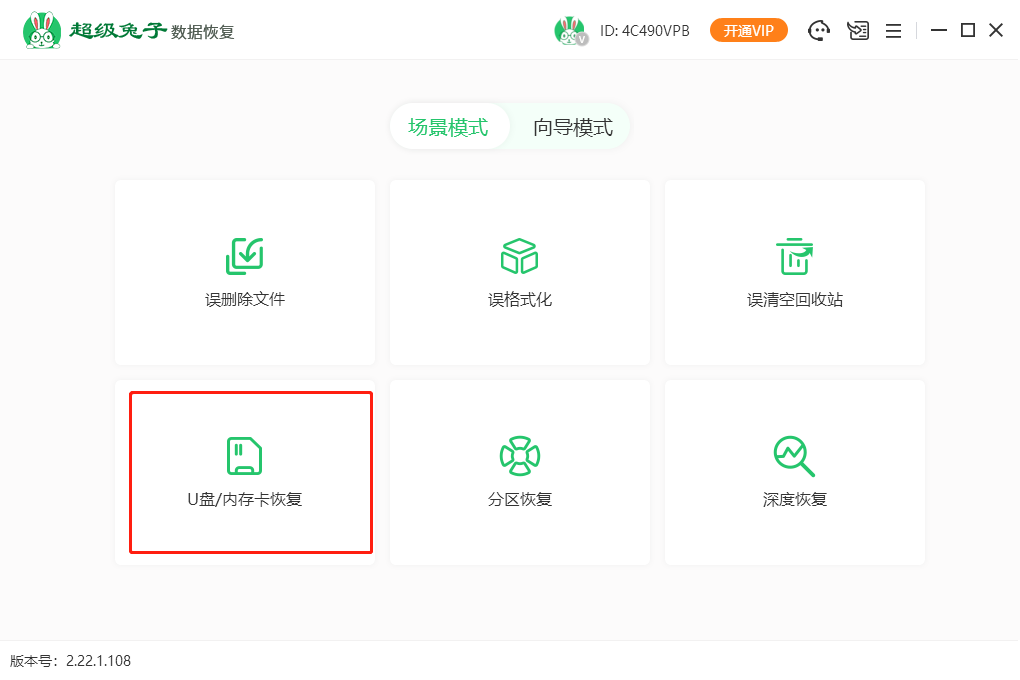
2. 选择插入的可移动设备分区,选好后点击进入“开始扫描”步骤。
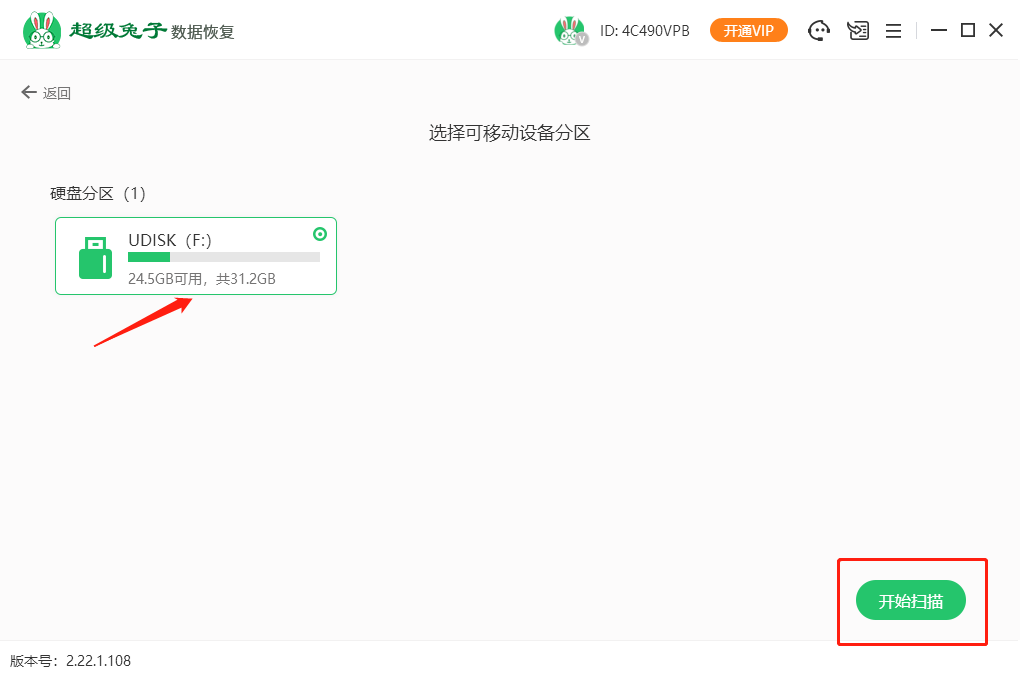
3. 系统开始识别和扫描文件,安心等待完成即可,不需要其他任何手动操作。
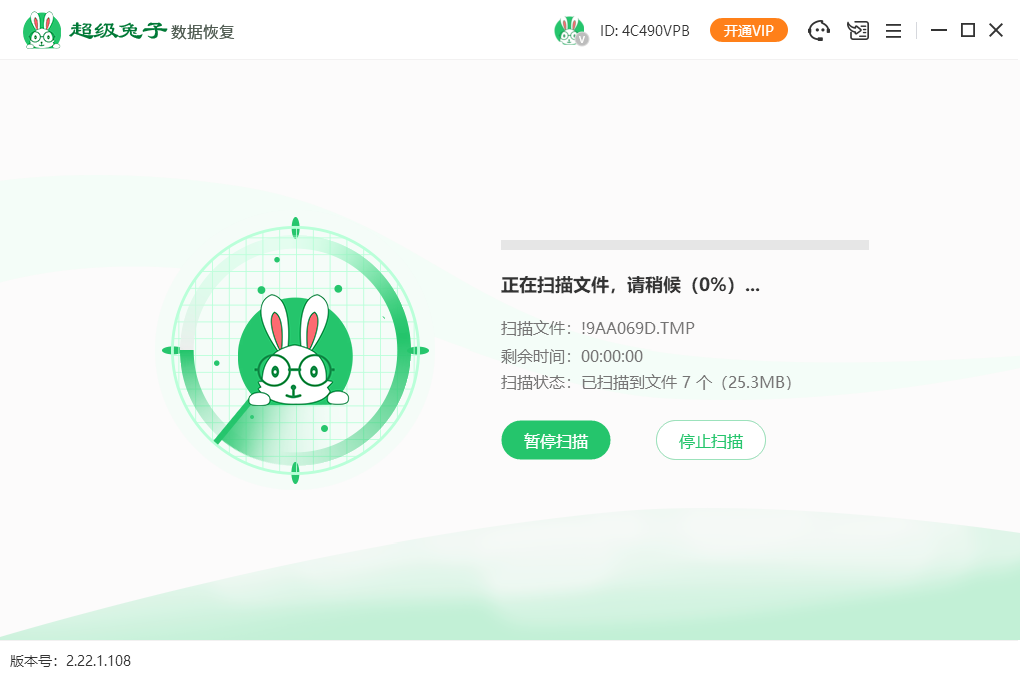
4. 扫描完成后,可点击“预览模式”预览一下文件是否正确,接着选择要恢复的文件,选好后再点击“立即恢复”按钮。
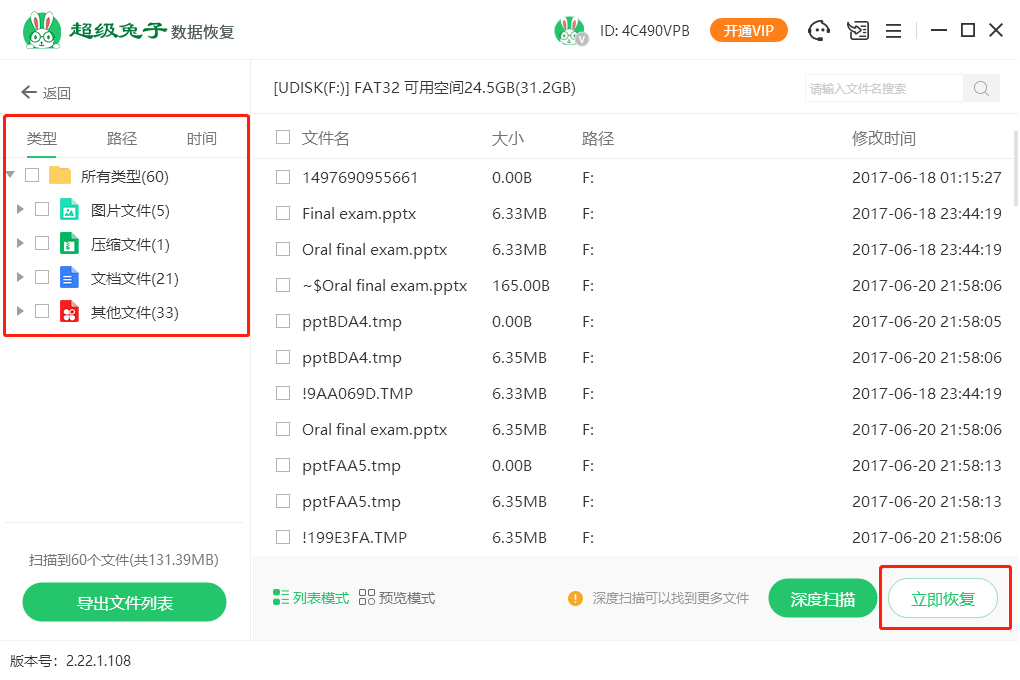
5. 弹出恢复文件要保存的窗口位置,可点击“浏览”按钮查看具体位置。要注意,恢复的数据必须另存到其他盘中,为了避免前后数据被二次覆盖破坏,以及会自动生成超级兔子文件夹。
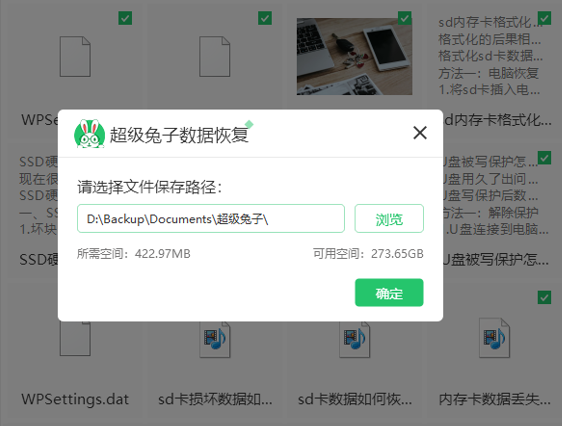
6. u盘数据恢复完成,点击“查看”找到恢复成功后的数据。
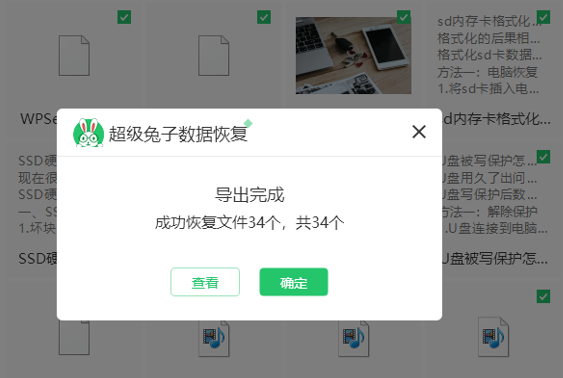
四、U盘恢复数据的相关内容
1. u盘打不开,电脑可以识别,但是打不开
首先,我们可以从一些简单的方法入手,比如大家可以试试重新插拔一些U盘,确保插入牢固且连接良好。还可以将U盘接入到其他的电脑USB口,排除一下看是不是接口的问题,因为有时候接口的问题可能导致U盘无法正常工作。
如果U盘在电脑中被正常识别,但无法打开,有可能是文件系统出现了问题。进入我的电脑,查看U盘状态,这样我们就可以了解是U盘的问题还是电脑的问题了。
当然,也有可能是U盘感染了电脑的病毒,这时候,使用杀毒软件进行全盘扫描是一个必要的步骤。如果杀毒无果,我们可以尝试修复文件系统。通过在“命令提示符”中输入'chkdsk /f进行修复U盘。
最后,如果所有方法都无效,那估计就是U盘存在硬件问题了,这样只能尽快拿到专业的修复中心进行处理。
2. U盘做系统盘后读不出来了是怎么回事?
U盘制作成系统盘,这会变成重装系统的一个很好用的工具。但有时候在这个过程里,可能会遇到一个问题:制作完系统盘后,U盘无法正常读取。
首先,需要确认一下U盘是否在制作系统盘的过程中受到了损坏。有时,制作系统盘的过程可能会对U盘进行格式化,这就会导致U盘的数据全部丢失。
其次,需要检查系统盘制作过程中。是否出现了错误。如果有的话,那么U盘文件系统就会出现异常,然后数据无法读取。
还有,如果制作工具不适配,那么也会导致U盘出现问题。
总之,U盘制成系统盘之后无法读取,原因是比较多的,大家在制作时一定要保持谨慎,比如提前备份数据,这就是很重要的一步。

以上就是U盘文件恢复图文教程的全部内容啦!在任何情况下,为了避免数据丢失,建议在使用U盘的时候就应该备份好其中的重要数据。还有定期检查U盘是否健康,这也是很重要的一步,以发现潜在的问题。最后,对于数据问题,使用超级兔子肯定不会让你失望!
